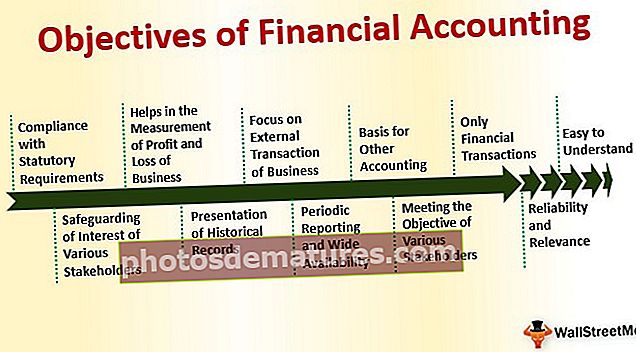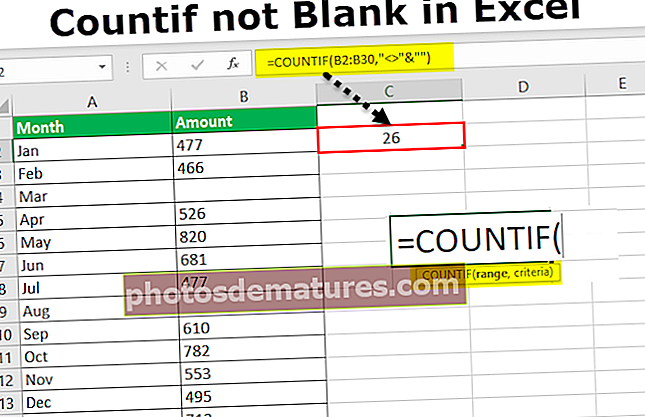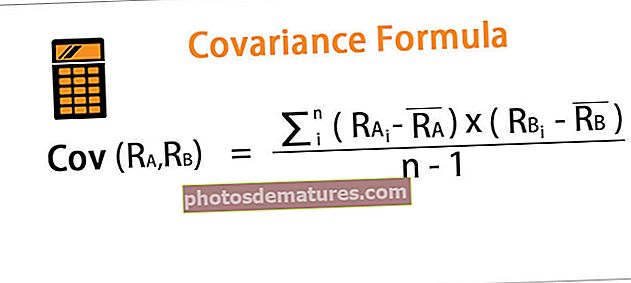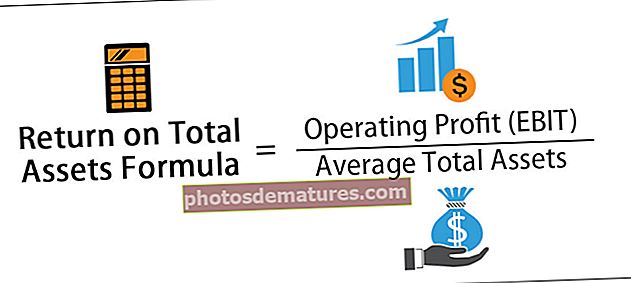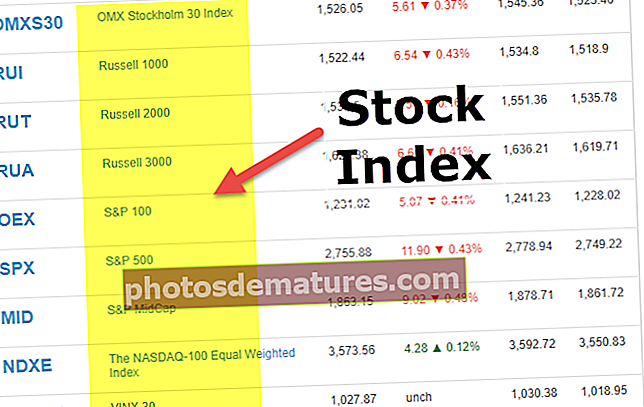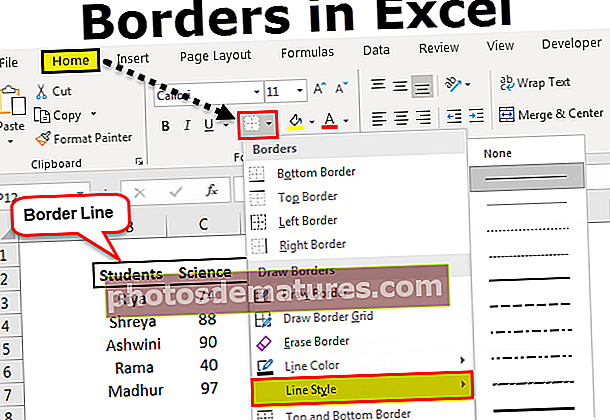எக்செல் இல் டாஷ்போர்டை உருவாக்குவது எப்படி? | எடுத்துக்காட்டுகளுடன் படிப்படியாக
எக்செல் டாஷ்போர்டை உருவாக்குதல் (எடுத்துக்காட்டுகளுடன்)
எக்செல் ஒரு பயனுள்ள மற்றும் விளக்க டாஷ்போர்டை உருவாக்க நாம் சில விஷயங்களை மனதில் கொள்ள வேண்டும். முதலில், ஒரு பணிப்புத்தகத்தில் இரண்டு அல்லது அதற்கு மேற்பட்ட தாள்களை உருவாக்குங்கள். ஒரு தாளில் மூல தரவை வேறு எந்த மூலத்திலிருந்து வந்தால் நகலெடுக்கவும் அல்லது மூல தரவை அதில் செருகவும். மற்ற பணித்தாள்களில் நாம் சூத்திரங்களின் அடிப்படையில் அட்டவணைகள் மற்றும் கணக்கீடுகளை உருவாக்கலாம் மற்றும் அதை மேலும் காட்சிப்படுத்தலாம் தரவைக் குறிக்க விளக்கப்படங்களைப் பயன்படுத்தலாம்.
இந்த உருவாக்கும் டாஷ்போர்டு எக்செல் வார்ப்புருவை இங்கே பதிவிறக்கம் செய்யலாம் - டாஷ்போர்டு எக்செல் வார்ப்புருவை உருவாக்குதல்எடுத்துக்காட்டு # 1
மாணவர்களின் ஐந்து பாடங்களின் மதிப்பெண்களுடன் தரவு உள்ளது. நாங்கள் ஒரு ஊடாடும் எக்செல் டாஷ்போர்டை உருவாக்குவோம், அதில் மாணவர்களைக் குறிக்கும் மற்றும் அவர்கள் விருது பெற தகுதியுள்ளவரா இல்லையா என்பதைப் பார்க்கலாம். முதலில், நாம் என்ன செய்ய முயற்சிக்கிறோம் என்பதில் தெளிவாக இருக்க வேண்டும், எனவே மூல தரவைப் பார்ப்போம்.

அத்தகைய வடிவத்தில், மூல தரவு ஒட்டப்படும். மாணவர் மதிப்பெண்கள் மொத்தம் 400 க்கு மேல் இருந்தால் அவருக்கு விருது வழங்கப்படும், இல்லையெனில் தோல்வி என அறிவிக்கப்படும். எனவே மிகவும் எளிமையான டாஷ்போர்டு இப்படி இருக்க வேண்டும்,

கே பத்தியில் மாணவர் விருது வழங்கப்பட வேண்டுமா இல்லையா என்பதை அடையாளம் காணும்.
- ஜே நெடுவரிசை வகை, = ஜி 3


- Enter ஐ அழுத்தி தரவின் இறுதியில் இழுக்கவும்.

- இப்போது கே 3 வகையில்,


- Enter ஐ அழுத்தி தரவின் இறுதியில் இழுக்கவும்.

- இந்த டாஷ்போர்டு வழங்கப்பட்ட தரவை அடிப்படையாகக் கொண்டது, ஆனால் நாங்கள் தரவை மாற்றினால், டாஷ்போர்டும் மாற்றப்பட்டது. உதாரணமாக, ஆங்கிலத்தில் விகாஸின் மதிப்பெண்களை 65 முதல் 88 ஆக உயர்த்தி முடிவைக் காண்க.

தோல்வியிலிருந்து, அந்தஸ்து வழங்கப்பட்டது.
மேலே உள்ள எடுத்துக்காட்டு வெறும் தொகை மற்றும் எக்செல் செயல்பாட்டைப் பயன்படுத்தி மிகவும் அடிப்படை டாஷ்போர்டாகும்.
எடுத்துக்காட்டு # 2
இந்த எடுத்துக்காட்டில் பல செயல்பாடுகள் மற்றும் வரைபடங்கள் மற்றும் வரைபடங்களைப் பயன்படுத்தி சிக்கலான எக்செல் டாஷ்போர்டை உருவாக்குவோம். முதலில், எக்செல் தரவை நாம் கொண்டிருக்க வேண்டும். தரவு வேறு எந்த மூலத்திலிருந்தும் இருந்தால், அதை எக்செல் இல் இறக்குமதி செய்ய வேண்டும். நாங்கள் இரண்டு பணித்தாள்களை உருவாக்குவோம், அதில் ஒன்று மூல தரவு இருக்கும், மற்றொன்று, அந்த மூல தரவின் அடிப்படையில் எங்கள் டாஷ்போர்டை உருவாக்குவோம்.

முதலில், வழங்கப்பட்ட மூல தரவுகளின் அடிப்படையில் அட்டவணையை உருவாக்குவோம். அந்த அட்டவணைகளின் அடிப்படையில் நாம் விளக்கப்படங்களையும் டாஷ்போர்டையும் உருவாக்குவோம்.
நிறுவனத்தின் ஊழியர்கள் தங்கள் செயல்திறனை வரையறுக்கும் சில அடிப்படைகளைக் கொண்டுள்ளனர், மேலும் பணியாளர்களின் செயல்திறனில் டாஷ்போர்டை உருவாக்குவோம். மூல தரவை கீழே பாருங்கள்,


ஒவ்வொரு அளவுருவையும் அதன் எடையால் பெருக்கி மொத்த செயல்திறன் மதிப்பெண் கணக்கிடப்படுகிறது. பின்னர் பணியாளரின் செயல்திறனை அவரின் செயல்திறன் மதிப்பெண்ணின் அடிப்படையில் காண்பிப்போம், மேலும் ஊழியர்கள் பணியாற்ற வேண்டிய முக்கிய அளவுருக்களையும் காண்பிப்போம். அட்டவணைகள் மற்றும் ஸ்லைசர்களை உருவாக்குவதன் மூலம் இந்த எக்செல் டாஷ்போர்டை உருவாக்கலாம், ஆனால் அவை விளக்கப்படமாக இருப்பதால் விளக்கப்படங்களைப் பயன்படுத்துவோம்.
- பணியாளர் செயல்திறன் மதிப்பெண்ணைக் கணக்கிடுங்கள், செல் Q2 இல், சூத்திரத்தை எழுதவும்,

- பி 3 முதல் எஃப் 3 வரையிலான வரிசையைத் தேர்ந்தெடுக்கவும்.

- கமாவைச் செருகிய பிறகு, J3 இலிருந்து N3 வரையிலான வரிசையைத் தேர்ந்தெடுக்கவும்.

- SUMPRODUCT என்பது எக்செல்லில் ஒரு வரிசை சூத்திரம் என்பதால், இந்த சூத்திரத்தை செயல்படுத்துவதற்கு CTRL + SHIFT + ENTER ஐ அழுத்த வேண்டும்.

தற்போது, அளவுரு மதிப்பெண் பூஜ்ஜியமாக இருப்பதால் செயல்திறன் மதிப்பெண் பூஜ்ஜியமாகக் காட்டப்படும்.
- Q6 கலத்திற்கு சூத்திரத்தை இழுக்கவும்.

இப்போது தரவை அளவுருவில் உள்ளிடவும்.

கீழே கொடுக்கப்பட்டுள்ளபடி செயல்திறன் மதிப்பெண் மாறும்.

- டாஷ்போர்டு பணித்தாள் சென்று, செருகு பிரிவில், விளக்கப்படங்கள் பிரிவின் கீழ், எந்த விளக்கப்படத்திலும் சொடுக்கவும், இந்த விஷயத்தில், நாங்கள் ஒரு வரி விளக்கப்படத்தை தேர்வு செய்வோம்.

- விளக்கப்படத்தில் வலது கிளிக் செய்து தேர்ந்தெடுக்கப்பட்ட தரவைக் கிளிக் செய்க.

- ஒரு உரையாடல் பெட்டி மேல்தோன்றும்.

- விளக்கப்பட தரவு வரம்பு பெட்டியில், மூல தரவுத் தாளுக்குச் சென்று செயல்திறன் மதிப்பெண் பகுதியைத் தேர்ந்தெடுக்கவும்.

- சரி என்பதைக் கிளிக் செய்து, டேஷ்போர்டு தாளில் விளக்கப்படம் தயாரிக்கப்படுகிறது.

நாம் கணக்கிட்ட தரவின் அடிப்படையில் மேலும் அட்டவணைகள் அல்லது விளக்கப்படங்களை நாம் செருகலாம், மேலும் தரவு மாற்றப்பட்டவுடன் டாஷ்போர்டு மாற்றங்களிலும் முடிவுகள் கிடைக்கும்.
நினைவில் கொள்ள வேண்டிய விஷயங்கள்
எக்செல் இல் டாஷ்போர்டை உருவாக்கும்போது நாம் நினைவில் கொள்ள வேண்டிய சில விஷயங்கள் உள்ளன:
- பணித்தாளில் தரவு அமைப்பை வைத்திருங்கள். தரவு வரம்புகள் காட்சிப்படுத்தப்பட வேண்டியவை குறித்து தரவை சரியாக பகுப்பாய்வு செய்யுங்கள்.
- டாஷ்போர்டு எவ்வாறு ஒரே மாதிரியாக இருக்கும் என்பதைப் பற்றிய தெளிவான மனநிலையை நாம் கொண்டிருக்க வேண்டும்.
- தரவின் சிறந்த காட்சியைக் காண விளக்கப்படங்கள் மற்றும் அட்டவணைகளைத் தனிப்பயனாக்கவும்.